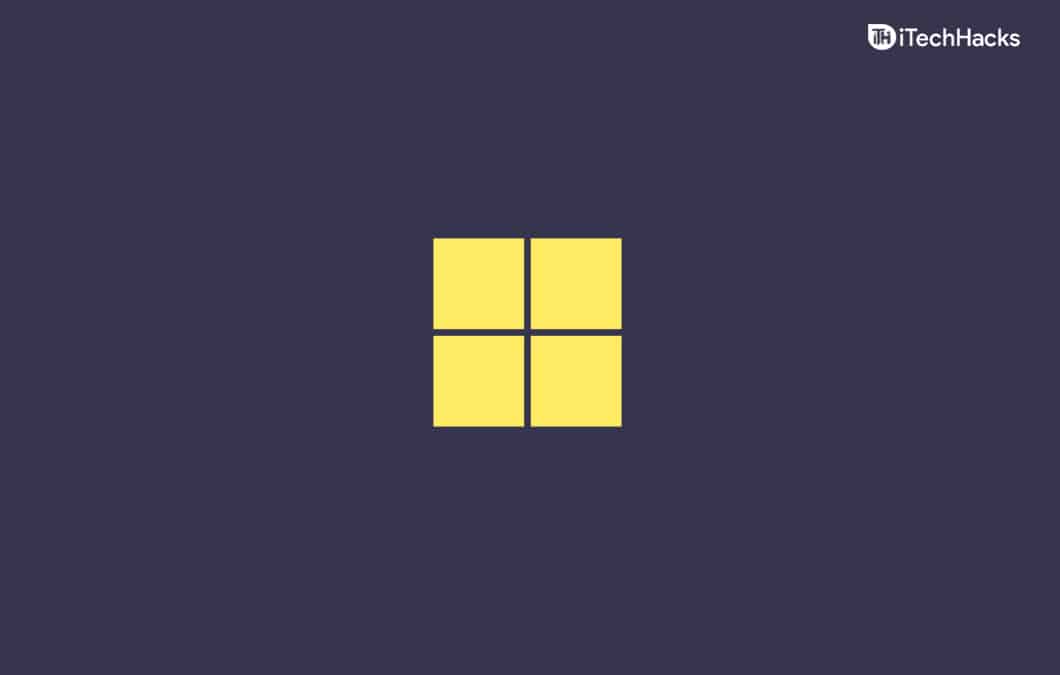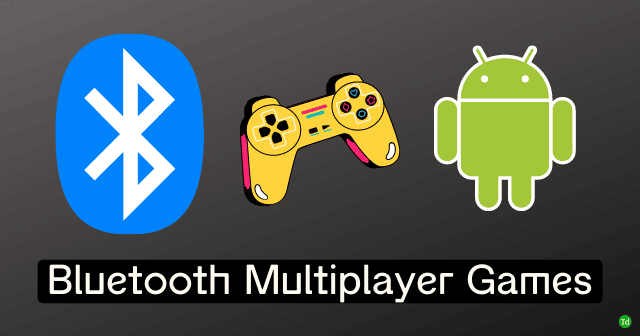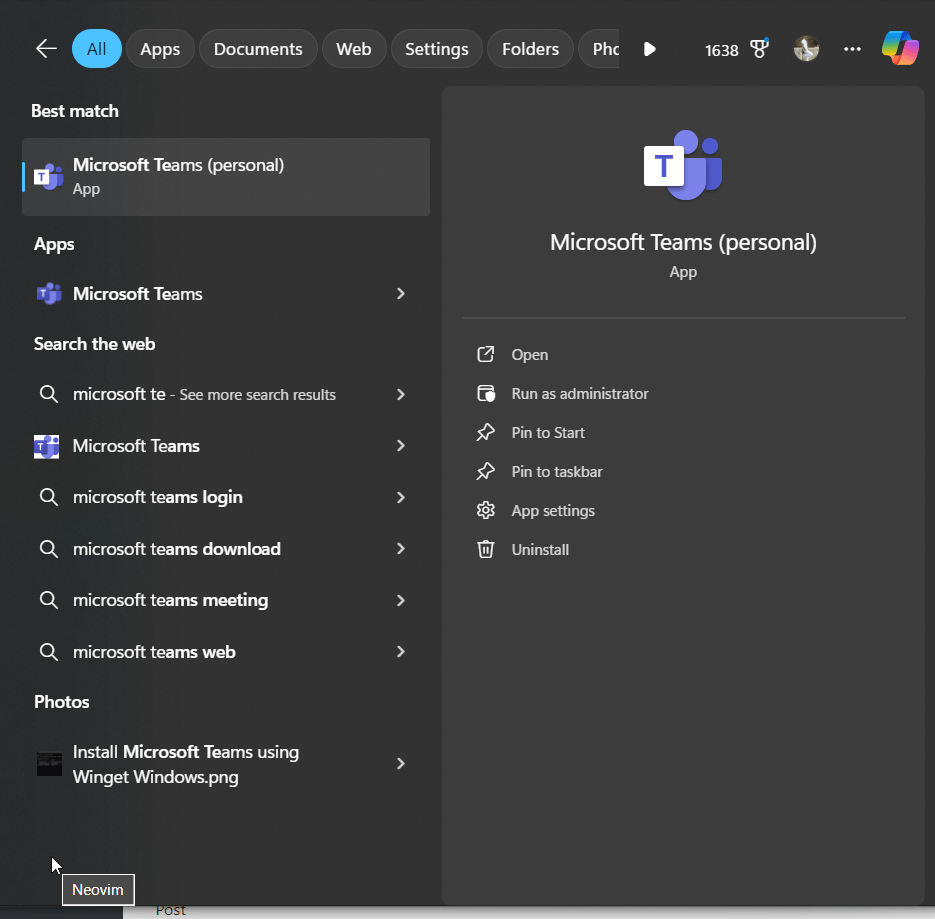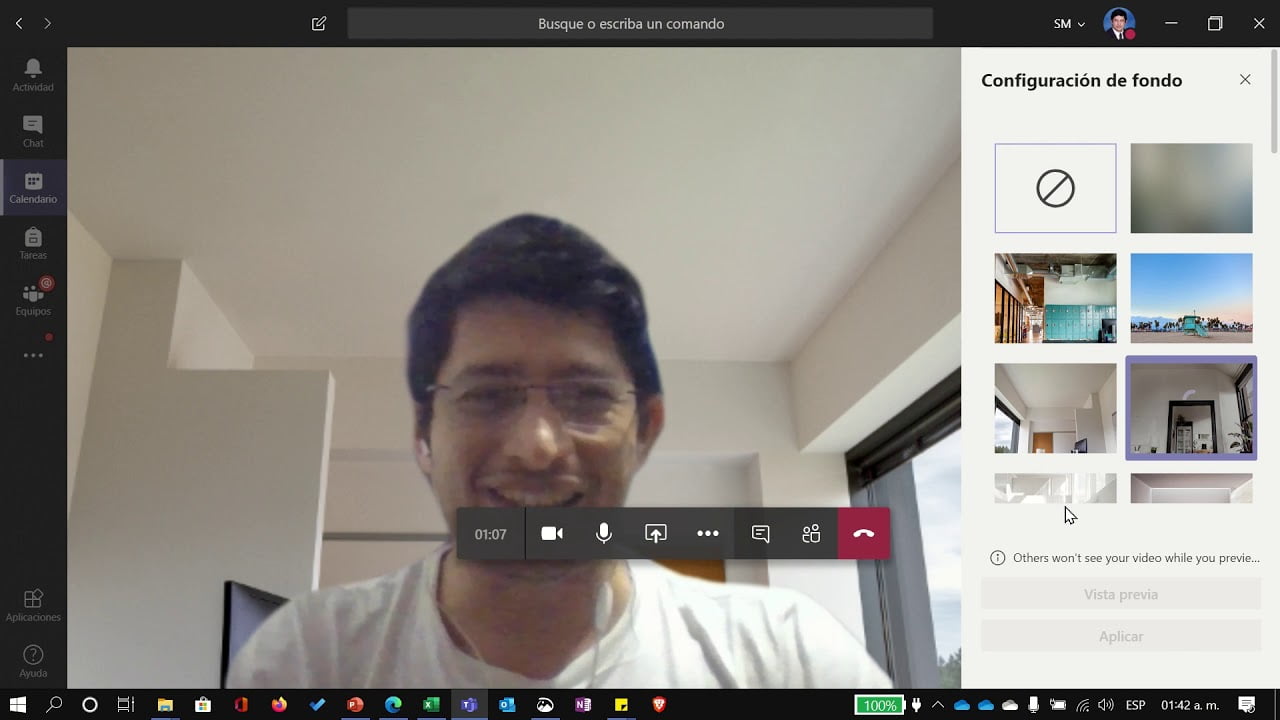Om du villGör en långsam rörelse video i PowerPoint, här är hur. Du kan ändra uppspelningshastigheten genom att bromsa ner eller påskynda bildrotationen i PowerPoint medan du spelar in den. PowerPoint låter dig spela in alla bilder och spara dem som videor i olika format och resolutioner. Ibland kan du behöva bromsa bildrotationen så att du kan spela in allt och tittarna kan se hela bilden.
Hur man gör Slow Motion Video i PowerPoint
Följ dessa steg för att göra en långsam rörelse i PowerPoint:
- Öppna PowerPoint och avsluta redigera dina bilder.
- Gå tillSpela inflik.
- Klicka påFrån början/från nuvarande bildalternativ.
- Klicka påExporteraknapp.
- VäljAnpassa exportalternativ.
- Gå tillSekunder som spenderas på varje bildalternativ.
- Ställ in en högre timing.
- Klicka påSkapa videoalternativ.
- Ange ett namn och välj en plats för att spara videon.
För att starta, öppna PowerPoint och avsluta redigera dina bilder eller presentationen. Gå sedan tillSpela infliken och klicka påFrån börjanellerFrån nuvarande bildalternativ.
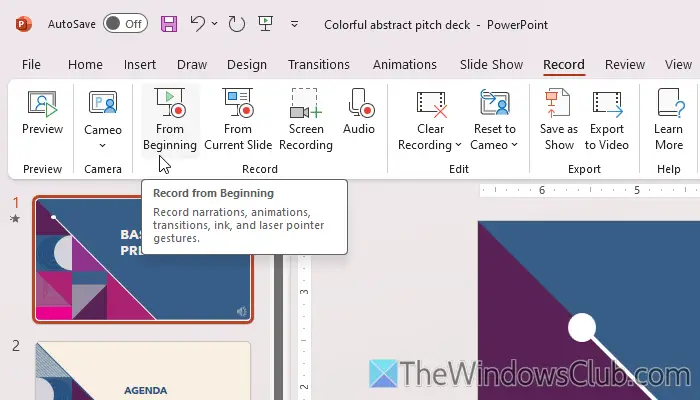
Om du vill spela in hela presentationen väljer du det tidigare alternativet. Välj dock det senare alternativet för att spela in videon från den aktuella bilden.
Klicka sedan påExporteraKnapp synlig i det övre högra hörnet.
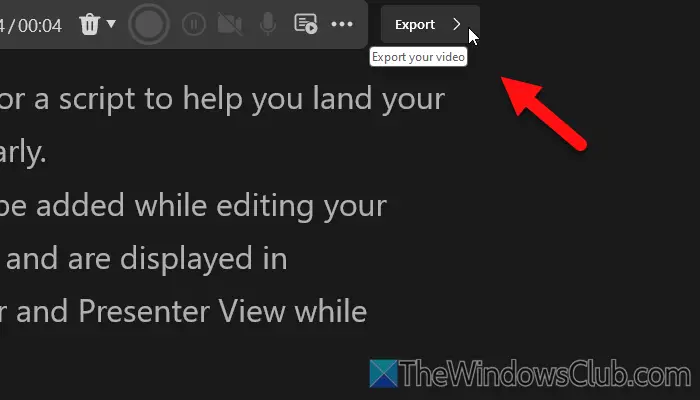
Välj sedanAnpassa exportalternativ.
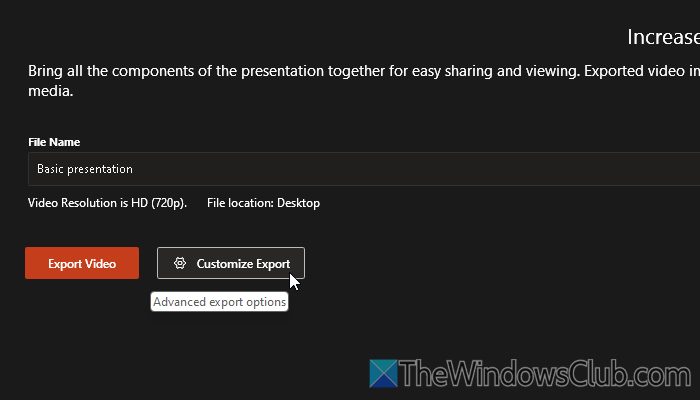
Därefter, gå tillSekunder som spenderas på varje bildAlternativ och välj en högre timing.
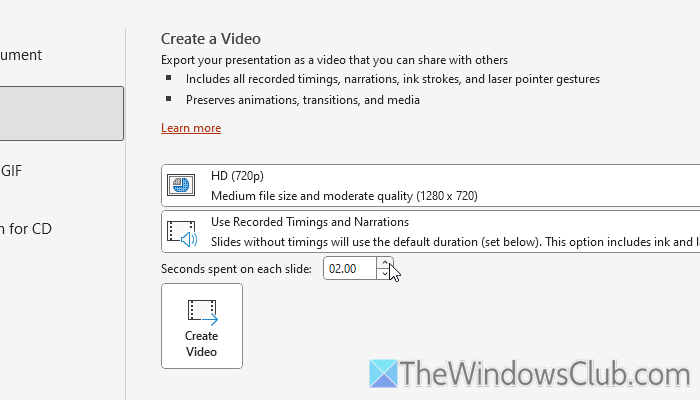
Ju högre tidpunkt du väljer, desto långsammare blir videon. Slutligen klickar du påSkapa videoKnapp, välj en plats där du vill spara filen och ange ett namn.
Om du vill ge en voiceover eller spela in ditt ljud eller video kan du klicka påSpela inknappen efter att ha klickat påFrån början/från nuvarande bildalternativ. Därefter kan du spela in ditt ljud eller video enligt kraven. I så fall kommer videon att vara långsam rörelse om du tar mer tid att gå till nästa bild.
Så är det!
Läsa:
Kan du ändra videohastigheten i PowerPoint?
Ja, du kan ändra videohastigheten i PowerPoint. För det måste du gå tillSpela infliken och klicka påFrån början/från nuvarande bildalternativ. Klicka sedan påExporteraknappen och väljAnpassa exportalternativ. Efter det väljer du en högre tidpunkt för varje bild och klickar påSkapa videoknapp.
Kan du ändra hastigheten på animation i PowerPoint?
Ja, du kan ändra animationshastigheten i PowerPoint. För att göra det, gå tillAnimationerflik och tillämpa en animation på en text eller objekt. Sedan, gå tillTidpunktAvsnitt på den övre högra sidan. Ändra varaktigheten enligt dina krav.
Läsa:



![Deepseek Verification Code inte mottagen [FIX]](https://elsefix.com/tech/tejana/wp-content/uploads/2025/02/DeepSeek-Verification-code-not-received-Fix.jpg)

![Så här fixar du iPhone 16/16 Pro Black Screen of Death [iOS 18 stöds]](https://elsefix.com/statics/image/placeholder.png)